 官方公众号
官方公众号
 商务合作
商务合作
嘿!兄弟们
说到ping命令,网工们肯定不陌生——每天排查网络故障,看超时、测延迟,全靠它帮忙。
但要是遇上100台、甚至1000台设备要检查,总不能一个个敲ping命令吧?手都得敲废。
今天就来聊聊批量ping的技巧,不管是同网段还是跨网段,几招搞定,效率直接拉满。
今日文章阅读福利:《华为常用命令合集》
扫码添加小助理微信,备注【常用命令】,即可获取。
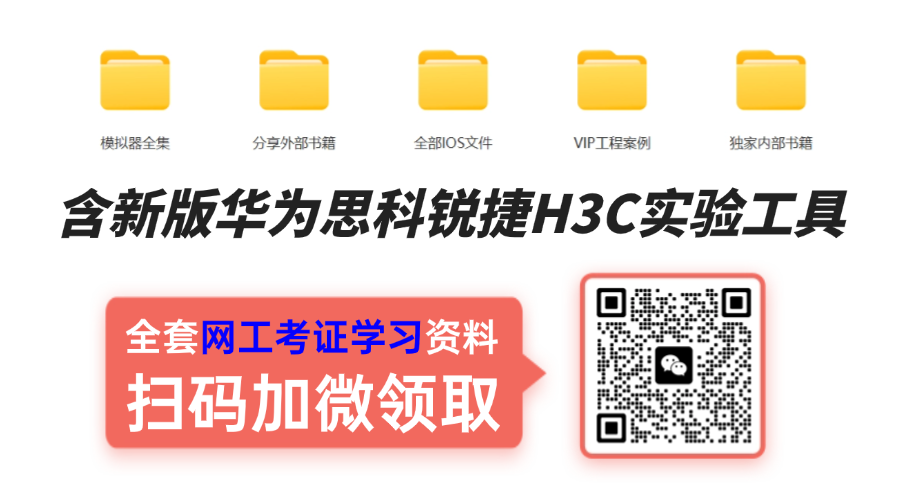
01、同网段批量ping,一行命令搞定
如果要检查一个网段里的所有IP(比如192.168.18.1到192.168.18.255),不用挨个试,直接在命令行里敲这段:

for /L %D in (1,1,255) do ping 192.168.18.%D
这段命令的意思很简单:从1到255,逐个给这个IP发ping包,% D会自动替换成1、2……255,直到把整个网段扫完。
屏幕上会实时显示每个IP的ping结果,哪个通哪个不通,一眼就能看到。
02、结果太多看不清?导出成文件慢慢看
要是网段里IP太多,命令行窗口刷得飞快,根本记不住谁通谁不通。别急,给命令升个级,把结果导到文本里:
for /L %D in (1,1,255) do ping -n 1 192.168.18.%D >> a.txt
这里的-n 1表示每个IP只ping1次,省时间;>> a.txt则是把所有结果存到a.txt文件里。
等跑完之后,打开a.txt,直接搜“TTL=”——包含这串字符的,就是能ping通的IP;没找到的,就是不通的。排查起来是不是清爽多了?
03、再升级!自动把通和不通的IP分开
还觉得搜来搜去麻烦?那就让命令帮你分类。试试这段:
for /l %D in (1,1,255) do (ping 192.168.1.%D -n 1 && echo 192.168.1.%D >> ok.txt || echo 192.168.1.%D >> no.txt)
它会自动把能ping通的IP写到ok.txt,不通的写到no.txt。完事直接打开两个文件,通的、不通的一目了然,连筛选都省了。
记不住命令也没关系,收藏这篇,下次用的时候复制粘贴,改下IP网段就行,省心又省力。
04、终极技巧:跨网段批量ping,靠它就行
要是遇到多个不同网段的IP要检测(比如既有192.168.1.x,又有10.0.0.x),上面的方法就不够用了。这时候可以用“IP列表”大法:
自己建一个txt文件(比如叫ip.txt),把所有要检测的IP地址一行一个列进去;
命令行里敲这段:
/f %D in (ip.txt) do (ping %D -n 1 && echo %D >> ok.txt || echo %D >> no.txt)
命令会自动读取ip.txt里的所有地址,逐个ping完后,照样把结果分到ok.txt和no.txt里。不管多少个网段,一次搞定。
对了,生成的文件会存在命令行当前的目录下(比如命令行显示“C:\”,文件就在C盘根目录),找不到的话可以看看路径哦。
批量ping的技巧就这么多,核心就是用命令行的循环功能,把重复操作交给电脑,咱们只需要看结果就行。下次再遇到大量设备要排查,试试这几招,效率绝对不一样。